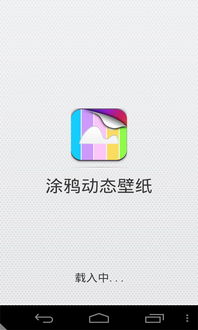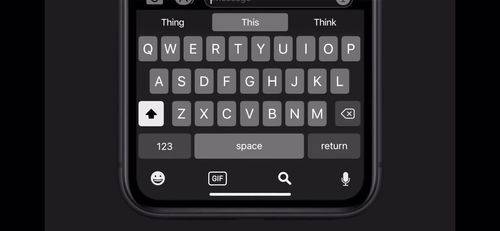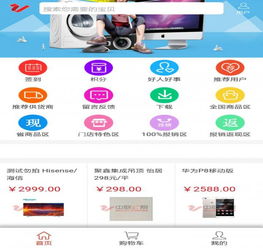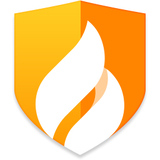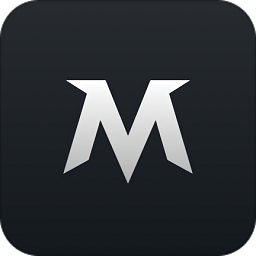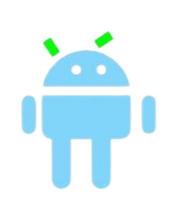Ubuntu设置中文语言,轻松上手!
时间:2023-05-08 来源:网络 人气:
Ubuntu系统是一款优秀的开源操作系统,常用于服务器和个人电脑。对于使用中文的用户来说,将系统设置成中文语言可以更好地提高使用体验。本文将详细介绍在Ubuntu系统中设置中文语言的方法。
一、安装中文语言包
首先,我们需要安装Ubuntu系统的中文语言包。打开终端,输入以下命令:
sudoapt-getinstalllanguage-pack-zh-hanslanguage-pack-zh-hans-base
ubuntu终端设置中文_hp1005打印机语言设置中文_Ubuntu系统设置中文语言的方法
这个命令会下载并安装Ubuntu系统的简体中文语言包。
二、设置默认语言
安装完毕后,我们需要将默认语言设置为中文。在桌面左上角点击“Setting”图标,选择“Region&Language”进入设置页面。在“Language”选项卡下选择“Chinese(simplified)”作为默认语言。
三、修改输入法
Ubuntu系统设置中文语言的方法_hp1005打印机语言设置中文_ubuntu终端设置中文
Ubuntu系统默认自带了一个名为“ibus”的输入法框架,但是它可能不太适合所有用户的需求。如果你更喜欢使用其他输入法,可以按照以下步骤进行修改:
1.打开终端,输入以下命令:
sudoapt-getinstallfcitxfcitx-config-gtk
2.安装完毕后,在桌面左上角点击“Setting”图标,选择“Region&Language”进入设置页面Ubuntu系统设置中文语言的方法,在“InputSources”选项卡下点击“+”按钮,选择你喜欢的输入法。
ubuntu终端设置中文_Ubuntu系统设置中文语言的方法_hp1005打印机语言设置中文
3.点击“Options”按钮,进入输入法设置页面进行个性化配置。
四、修改字体
中文显示需要使用中文字体,如果你的Ubuntu系统没有安装中文字体,可以按照以下步骤进行安装:
1.打开终端,输入以下命令:
Ubuntu系统设置中文语言的方法_ubuntu终端设置中文_hp1005打印机语言设置中文
sudoapt-getinstallfonts-wqy-zenhei
2.安装完毕后,在桌面左上角点击“Setting”图标,选择“Appearance”进入设置页面,在“Fonts”选项卡下选择中文字体。
五、修改时区
最后一个需要注意的问题是时区。如果你在中国使用Ubuntu系统Ubuntu系统设置中文语言的方法,默认的时区可能会是UTC+0(格林威治标准时间),这会导致系统时间与实际时间不一致。为了解决这个问题,我们需要将时区设置为东八区。
hp1005打印机语言设置中文_ubuntu终端设置中文_Ubuntu系统设置中文语言的方法
在桌面左上角点击“Setting”图标,选择“Date&Time”进入设置页面,在“TimeZone”选项卡下选择“Shanghai”。
总结
通过以上步骤,我们可以轻松地将Ubuntu系统设置成中文语言。无论是在工作还是日常生活中,这样做都能够提高我们的使用效率和舒适度。希望本文对你有所帮助。
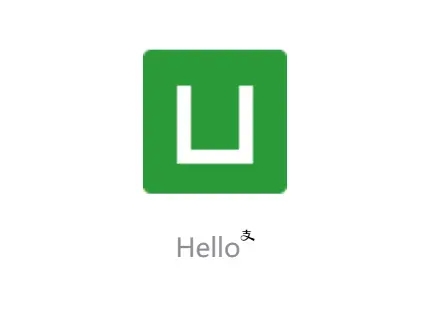
相关推荐
教程资讯
教程资讯排行

系统教程
- 1 ecos 安装-ECOS 安装的爱恨情仇:一场与电脑的恋爱之旅
- 2 北京市监控员招聘:眼观六路耳听八方,责任重大充满挑战
- 3 php冒泡排序的几种写法-探索 PHP 中的冒泡排序:编程艺术与心情表达的完美结合
- 4 汽车电控系统结构-汽车电控系统:ECU 与传感器的完美结合,让驾驶更智能
- 5 gtaiv缺少xlive.dll-GTAIV 游戏无法运行,XLive.DLL 文件丢失,玩家苦寻解
- 6 crisis公安机动百度云-危机时刻,公安机动部队与百度云的紧密合作,守护安全
- 7 刺客信条枭雄突然停止-玩刺客信条:枭雄时游戏突然停止,玩家心情跌入谷底
- 8 上海专业数据恢复,让你不再为丢失数据而烦恼
- 9 冠心病护理措施-呵护心脏,从饮食、运动和情绪管理开始,远离冠心病
- 10 分区魔术师使用-分区魔术师:让电脑硬盘井井有条的神奇工具
-
标签arclist报错:指定属性 typeid 的栏目ID不存在。